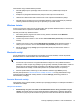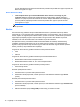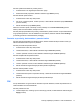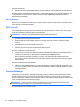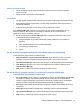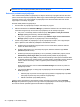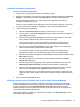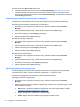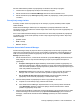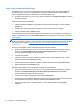HP Client Security Getting started
Da biste upisali beskontaktnu ili proximity karticu:
1. Postavite karticu na odgovarajući čitač ili blizu njega.
2. Kada kartica bude prepoznata, kliknite ili dodirnite opciju Enroll (Unesi).
Da biste izbrisali upisanu karticu:
1. Postavite karticu tako da je čitač pročita.
2. Ako je reč o pametnoj kartici, unesite njen PIN, a zatim kliknite ili dodirnite opciju Authenticate
(Proveri identitet).
3. Kliknite ili dodirnite opciju Delete (Izbriši).
Nakon što se kartica upiše, informacije o kartici prikazuju se na listi Enrolled Cards (Upisane
kartice). Kada se kartica izbriše, uklanja se sa liste.
Da biste pristupili postavkama za proximity, beskontaktne i pametne kartice u kojima administratori
mogu podesiti postavke u vezi sa akreditivima u vidu kartica, kliknite ili dodirnite stavku Settings
(Postavke) (potrebne su administrativne privilegije).
Postavke za proximity, beskontaktne i pametne kartice
Da biste pristupili postavkama za određenu karticu, kliknite ili dodirnite željenu karticu sa liste, pa
kliknite ili dodirnite strelicu koja će se prikazati.
Da biste promenili PIN pametne kartice:
1. Postavite karticu tako da je čitač pročita.
2. Unesite PIN kartice, a zatim kliknite ili dodirnite dugme Continue (Nastavi).
3. Unesite i potvrdite novi PIN, a zatim kliknite ili dodirnite dugme Continue (Nastavi).
Da biste inicijalizovali PIN pametne kartice:
1. Postavite karticu tako da je čitač pročita.
2. Unesite PIN kartice, a zatim kliknite ili dodirnite dugme Continue (Nastavi).
3. Unesite i potvrdite novi PIN, a zatim kliknite ili dodirnite dugme Continue (Nastavi).
4. Kliknite ili dodirnite dugme Yes (Da) da biste potvrdili inicijalizaciju.
Da biste obrisali podatke o kartici:
1. Postavite karticu tako da je čitač pročita.
2. Unesite PIN kartice (samo za pametne kartice), a zatim kliknite ili dodirnite dugme Continue
(Nastavi).
3. Kliknite ili dodirnite dugme Yes (Da) da biste potvrdili brisanje.
PIN
Ako je administrator omogućio PIN kao akreditiv za potvrdu identiteta, možete da podesite PIN uz
ostale akreditive radi veće bezbednosti.
Da biste podesili novi PIN:
▲ Unesite željeni PIN, unesite ga ponovo da biste ga potvrdili, a zatim kliknite ili dodirnite dugme
Apply (Primeni).
Funkcije, aplikacije i postavke u vezi sa identitetom 17